增加虚拟内存,小编教你win10增加虚拟内存的方法
- 分类:Win10 教程 回答于: 2018年09月20日 13:03:00
当电脑内存不足的时候除了通过购买内存增加内存外,您还可以通过设置虚拟内存的方法来解决内存不足的问题,设置虚拟内存的合理的话可以有效解决内存不足的问题,下面就来看看怎么操作吧!
很多朋友在使用电脑软件的时候有遇到过内存不足这样的问题,这时候您就可以通过增加虚拟内存的方法来解决这个问题,下面小编就给您带来win10系统增加虚拟内存的方法。
win10增加虚拟内存的方法
1.进入win10系统桌面,鼠标右键“我的电脑”,选择“属性”打开。
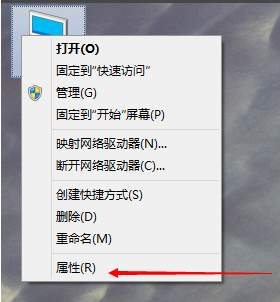
设置虚拟内存图-1
2.在新出现的界面中选择“高级系统设置”打开。
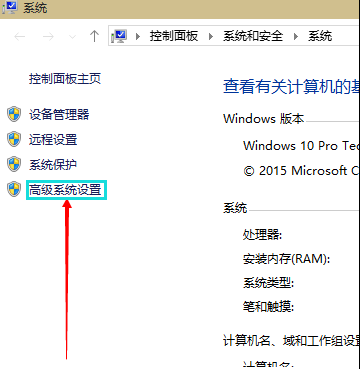
设置虚拟内存图-2
3.在弹出的界面中点击“高级”,在性能的右下边,选择“设置”打开。
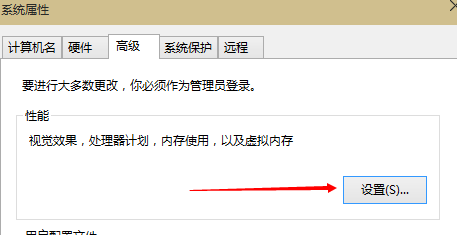
虚拟内存图-3
4.在“性能选项”界面中切换到“高级”,选择“更改”打开。
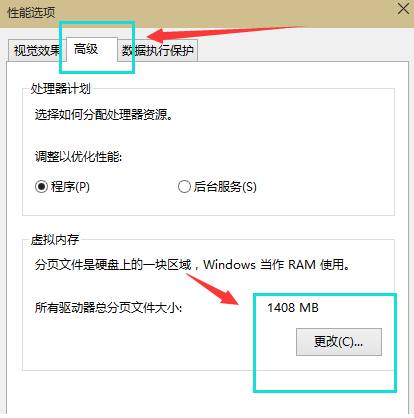
设置虚拟内存图-4
5.将虚拟内存界面中的勾去除,选择“自定义”,托管的系统选择C盘。
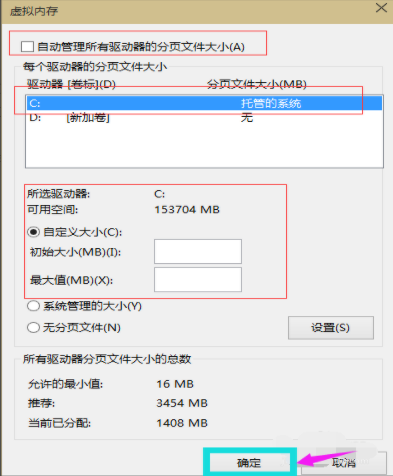
增加虚拟内存图-5
6.设置虚拟内存建议最多不超过实际内存的2倍,设置完毕后点击确定,重启系统即可应用设置。
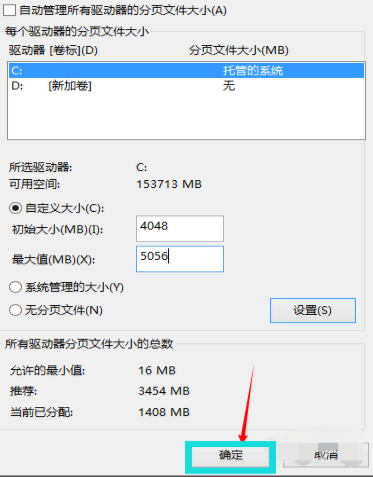
增加虚拟内存图-6
相关设置说明:
虚拟内存设置大小一般应该为物理内存的1.5倍为好,
如果物理内存为2G,虚拟内存应该设置为3G=3072MB,
如果物理内存为4G,那虚拟内存应该设置为6G=6144MB,
我的物理内存为1G,那虚拟内存应该设置为1.5G=1536MB,
注:1G=1024MB
以上就是win10增加虚拟内存的方法了,希望对您有帮助。
 有用
26
有用
26


 小白系统
小白系统


 1000
1000 1000
1000 1000
1000 1000
1000 1000
1000 1000
1000 1000
1000 1000
1000 1000
1000 1000
1000猜您喜欢
- 小编教你win10无法登录2017/10/24
- 雨林木风win10纯净版激活教程..2021/12/05
- 小编教你如何更新win10显卡驱动..2017/08/29
- win10镜像下载安装的步骤教程..2021/11/08
- u盘制作启动盘重装win10如何操作..2022/12/16
- win10系统怎么看电脑配置2021/11/26
相关推荐
- 微软系统win10安装方法详细过程..2021/09/20
- 电脑系统怎么重装win10系统2022/09/05
- 华硕电脑重装系统win10的教程..2021/10/23
- 笔者教你怎样修复键盘驱动..2019/02/26
- win10系统0xc000007b的解决教程..2022/01/03
- 教你win10任务栏透明如何设置..2021/05/15

















